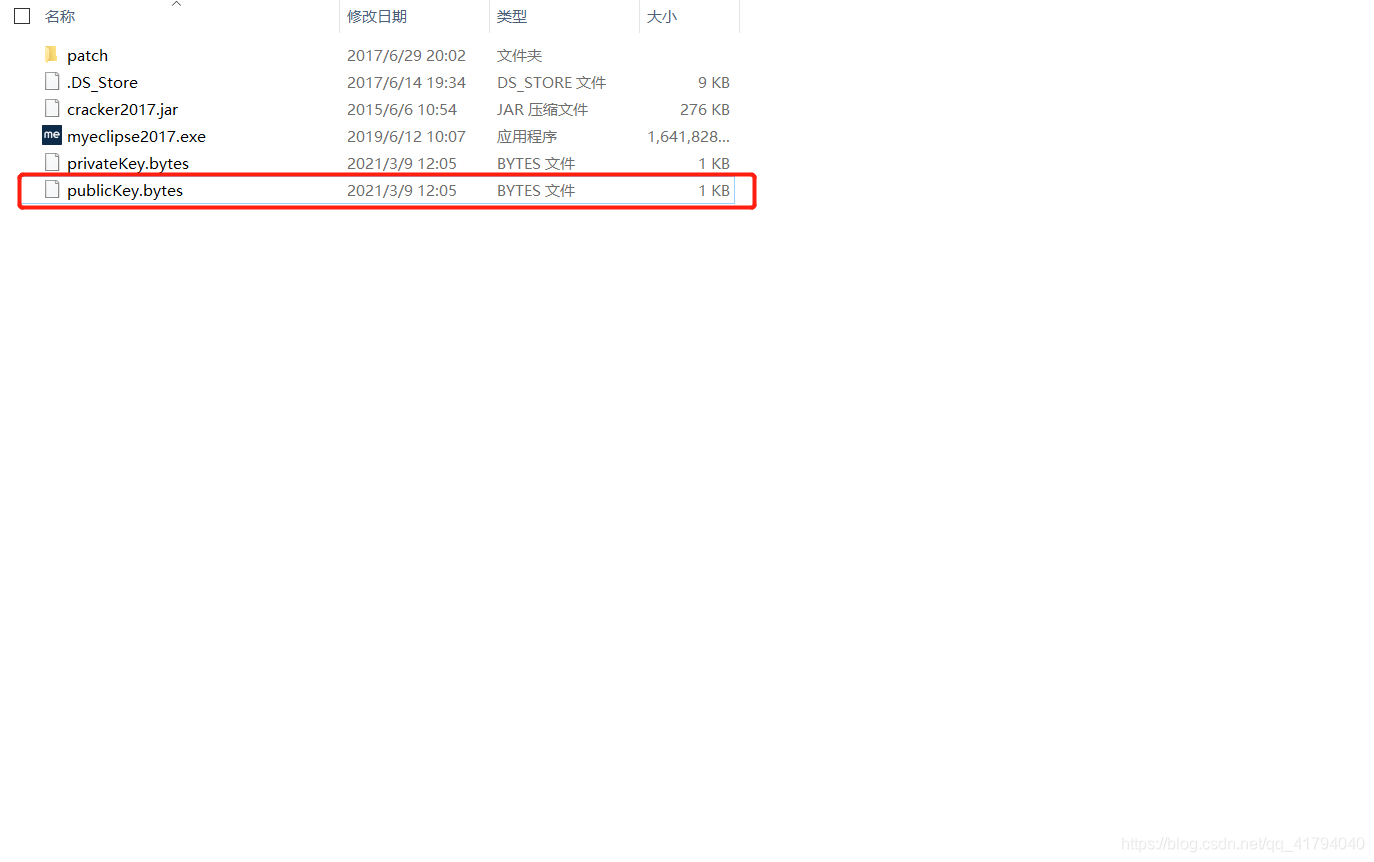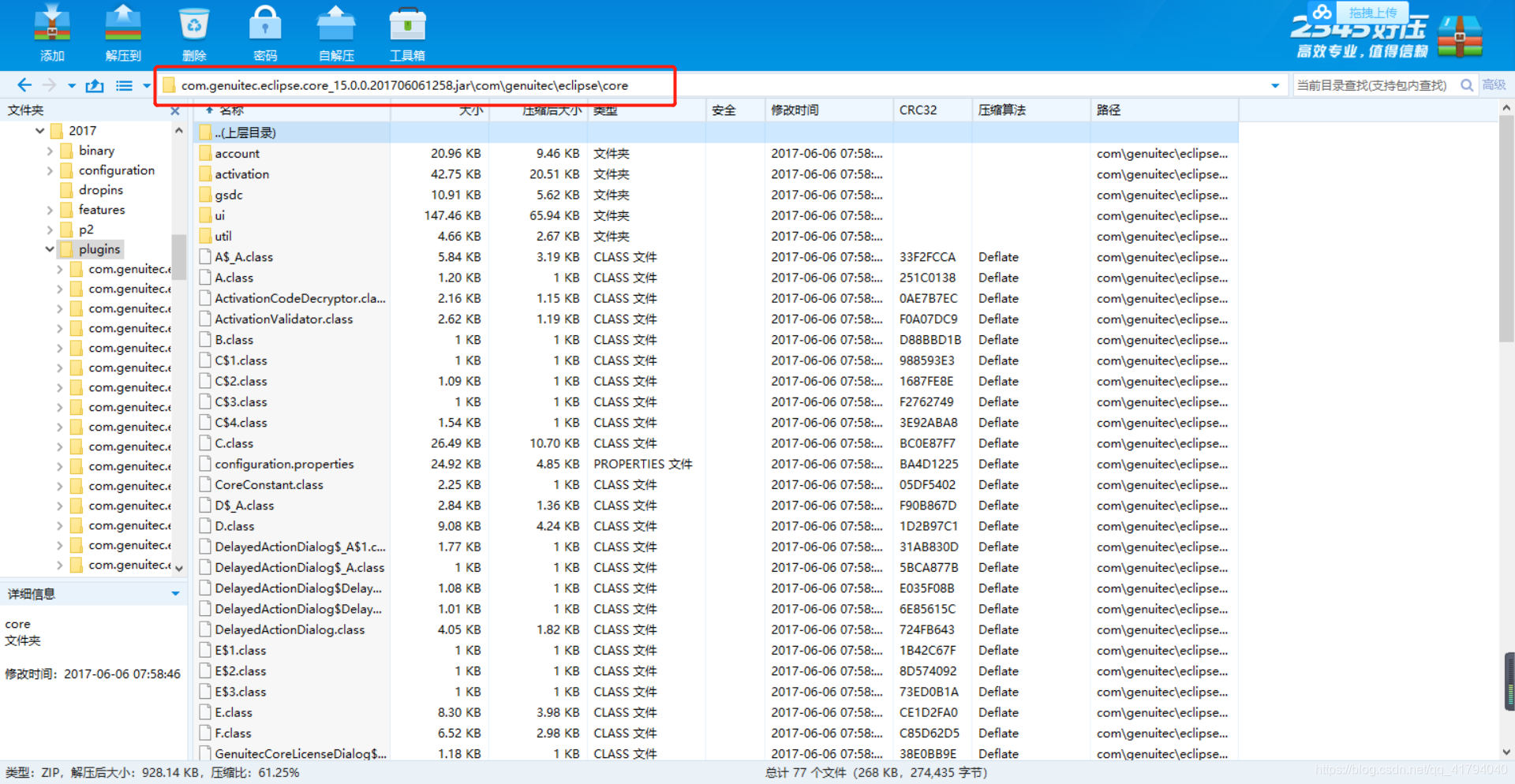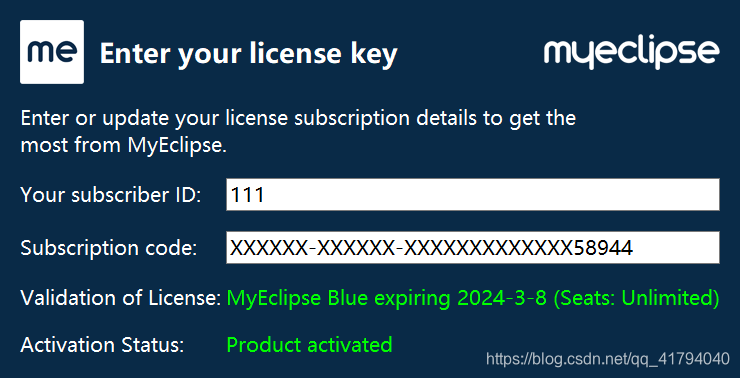Directorio de artículos
1. Descarga el paquete de instalación
Entorno después de una instalación exitosa: win10+Jdk1.8+Myeclipse2017
enlace jdk : https://pan.baidu.com/s/1MUx9_ddZw6QLgwu4D_biTg
código de extracción: y66w
enlace myeclipse : enlace: https://pan.baidu.com/s/1dmIYxRZL2xIsxedjcVtErQ
Código de extracción: b8f4
En segundo lugar, instale y configure el entorno Java.
1. Haga doble clic para instalar el archivo exe descomprimido, hasta el siguiente paso:
creé una nueva carpeta vacía de Java\jdk1.8.0_221 en la unidad D, por lo que la ruta de instalación final es D:\Java\jdk1 .8.0_221 .
(Si cambia su propia ruta de instalación: 1. No incluya chino en la ruta 2. No cambie el nombre de la carpeta más tarde )

2. Haga clic derecho en Mi PC -> Propiedades, haga clic en Configuración avanzada del sistema, haga clic en Variables de entorno e ingrese Interfaz de configuración de variables de entorno: 3. Cree dos variables de entorno ( JAVA_HOME y CLASSPATH
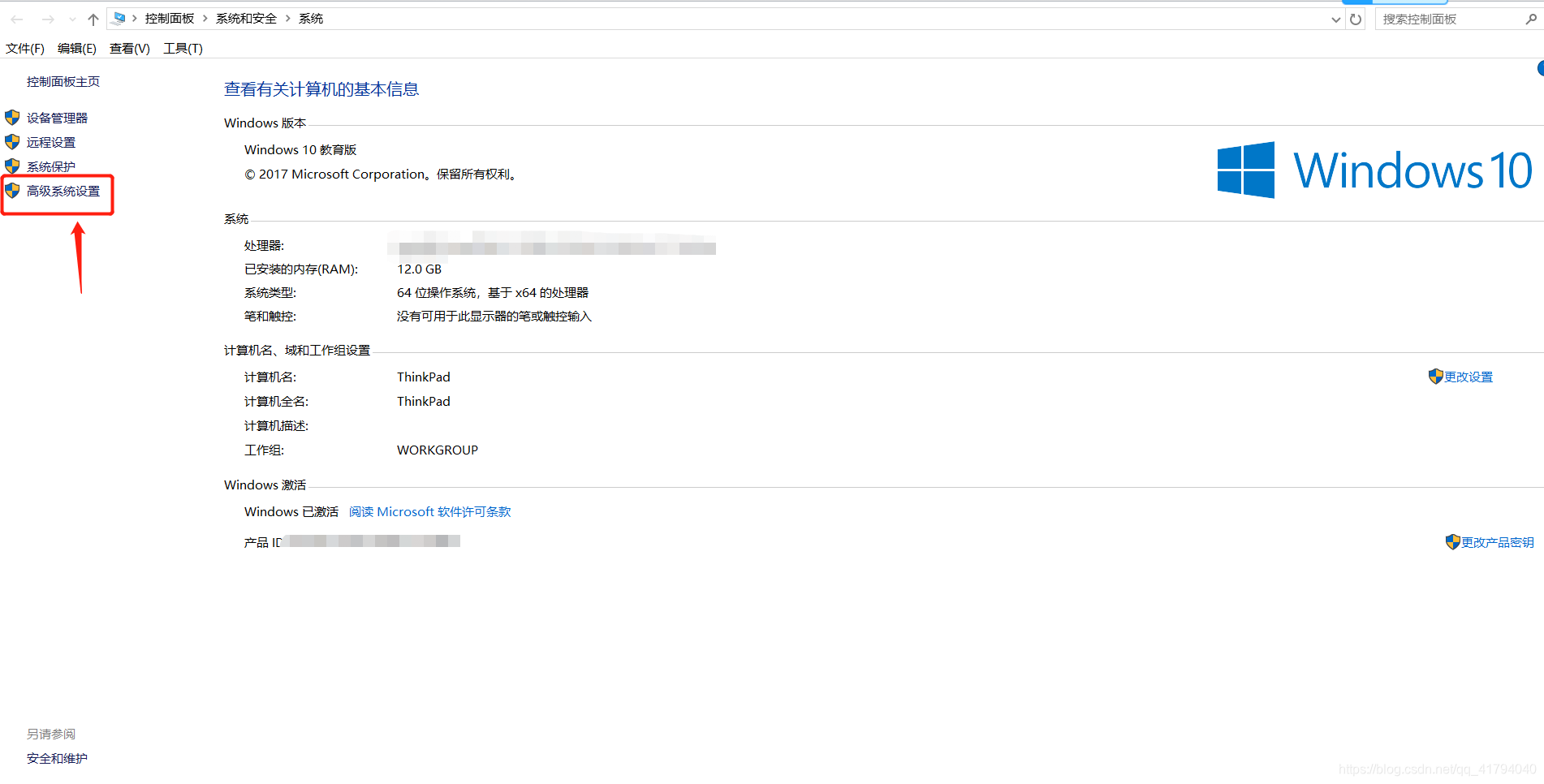
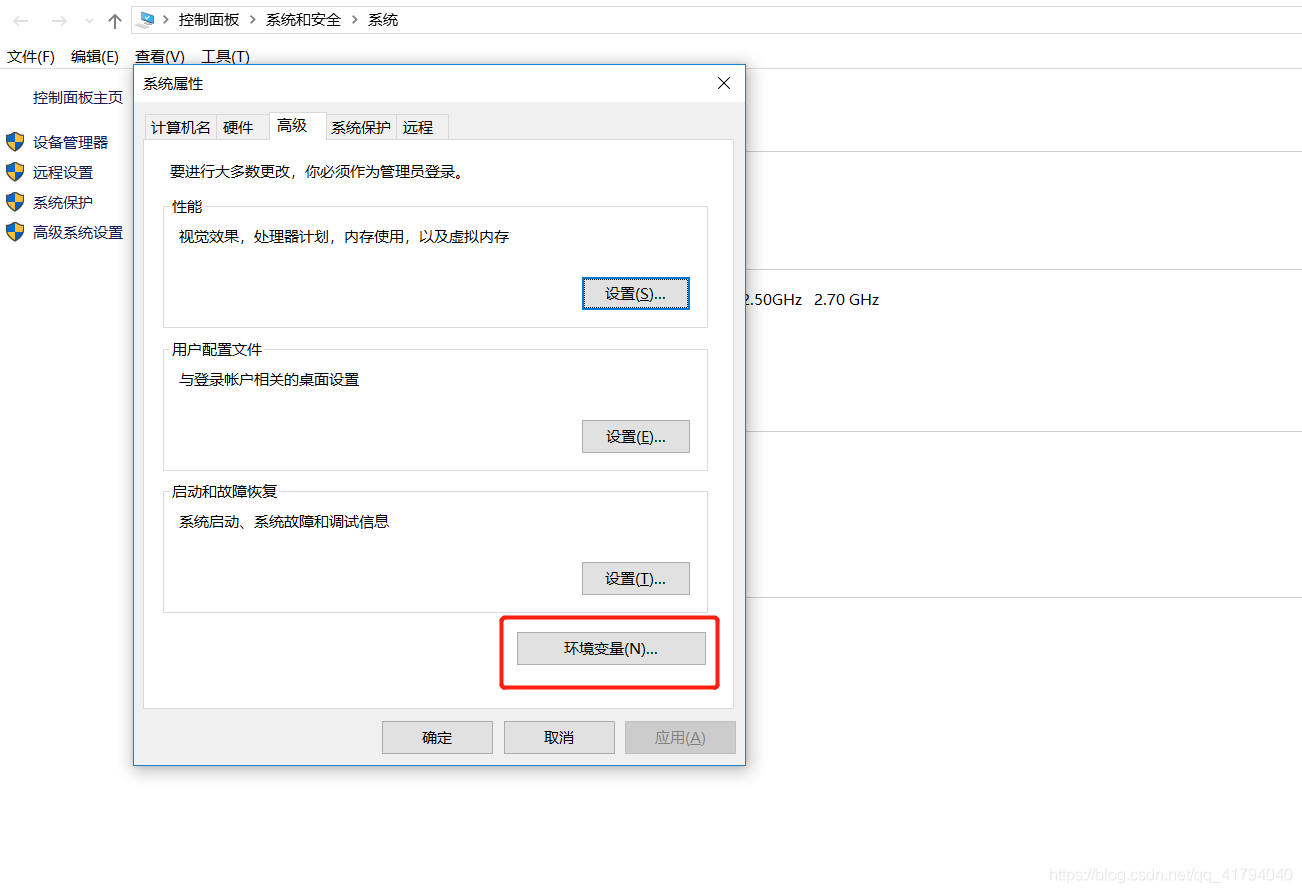
) en las variables del sistema y modifique una variable de entorno ( Ruta ): cree un nuevo JAVA_HOME, y el valor de la variable en el cuadro rojo es la ruta para instalar jdk en paso 1 ( la ruta debe copiarse correctamente ) Cree una nueva CLASSPATH, el valor de la variable es .;%JAVA_HOME%\lib\dt.jar;%JAVA_HOME%\lib\tools.jar Modifique la variable de entorno denominada Ruta y cree una new %JAVA_HOME%\bin y %JAVA_HOME%\jre\ bin (si Path tiene solo una línea en este paso, agregue;%JAVA_HOME%\bin;%JAVA_HOME%\jre\bin al final de la línea) 4. Presione ganar+R en el teclado
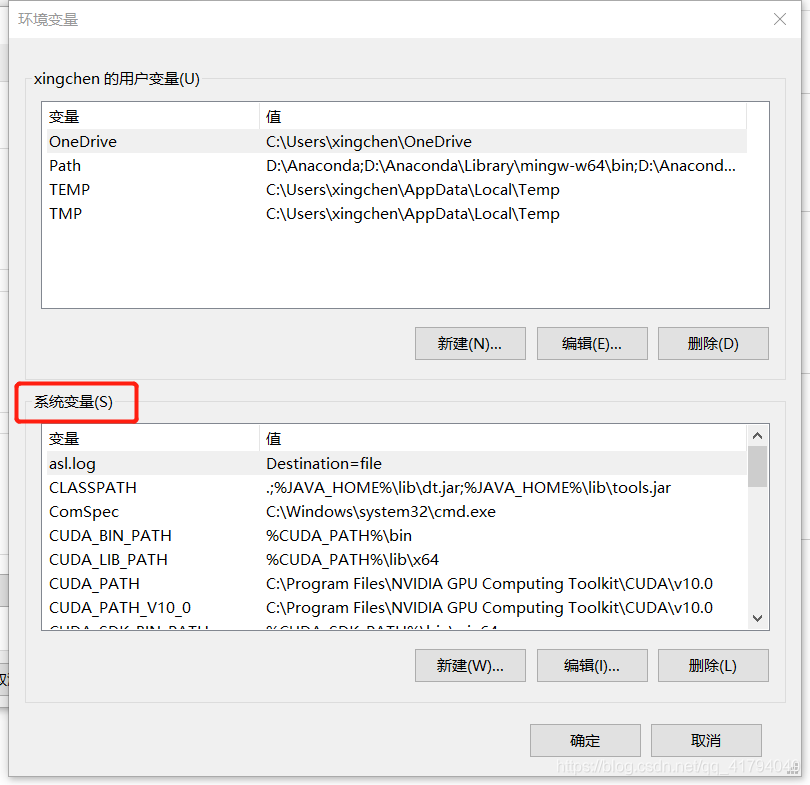
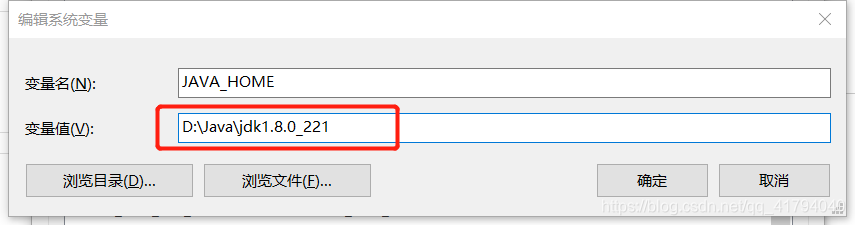

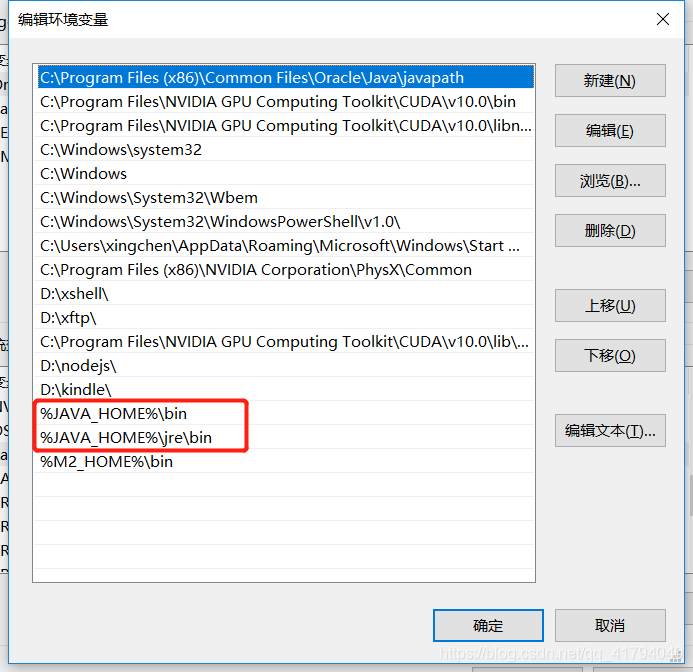
Abra y ejecute, ingrese cmd para confirmar, ingrese la prueba de interfaz de línea de comando:

ingrese java -version , java , javac respectivamente , si no se informa ningún error, la configuración es exitosa.

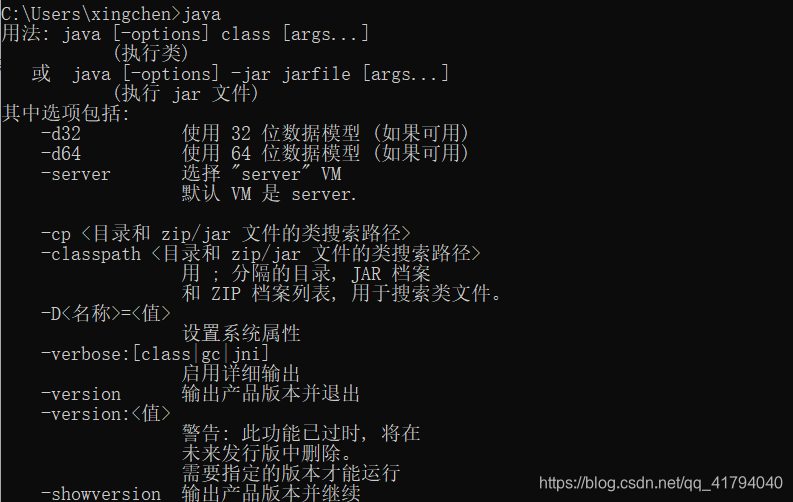
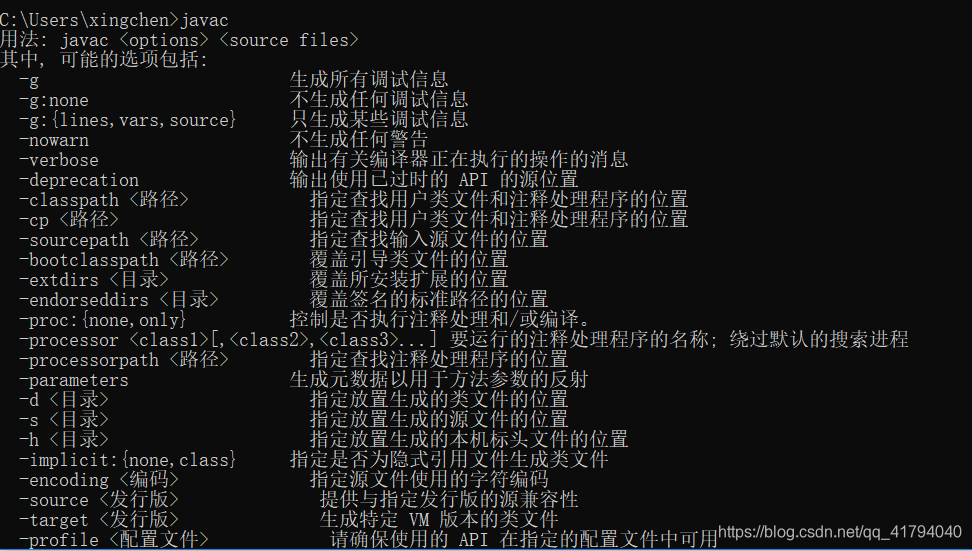
Dos, instalación de Myeclipse
1. Primero, puede consultar los pasos de instalación y descifrado de Myeclipse .
Durante el proceso de craqueo, puede haber los siguientes problemas:
①La ACTIVATION_KEY generada es nula:
Después de hacer doble clic en Systemid, haga clic en Herramientas -> 0 RebuildKey, luego haga clic en Activo. (Si aún se informa un error, verifique si el entorno Java se puede usar normalmente en la línea de comando)
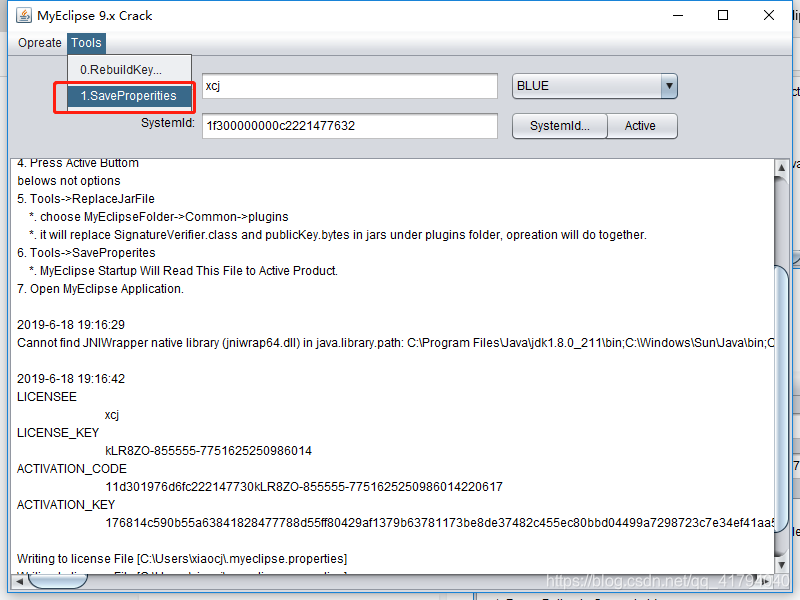
② Después de descifrar, el indicador debe activarse dentro de los 5 días: la activación se requiere en 5 días
1. Primero cierre myeclips, haga clic en 0 RebuildKey en ① arriba para generar un nuevo archivo [publicKey.bytes] en la ruta actual.
2. Busque el archivo llamado [com.genuitec.eclipse.core_15.0.0.201706061258.jar] en la ruta de instalación de myeclipse, haga clic con el botón derecho y use el archivo comprimido para abrirlo e importe el archivo [publicKey.bytes] a [ com.genuitec.eclipse.core_15.0.0.201706061258.jar\com\genuitec\eclipse\core] para sobrescribir los archivos antiguos.
3. Reinicie myeclipse, haga clic en Ayuda -> información de suscripción y vea dos líneas verdes, lo que significa que el crackeo fue exitoso.